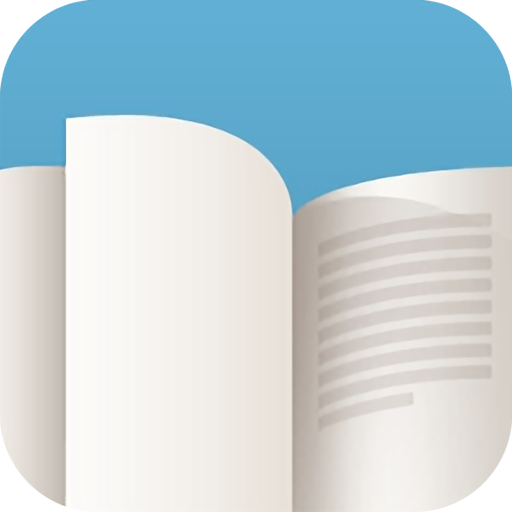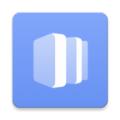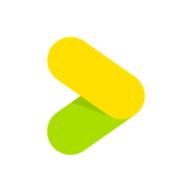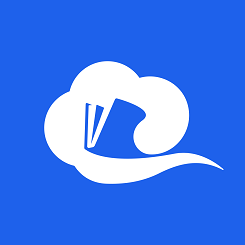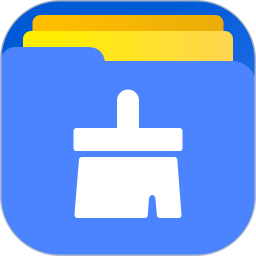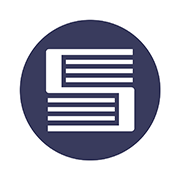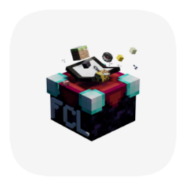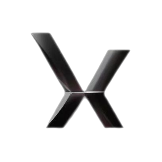Win7轻松解锁:获取管理员权限的全面指南
作者:佚名 来源:未知 时间:2025-06-09
Win7如何获得管理员权限方法教程
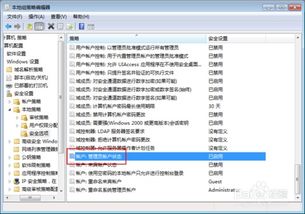
在Windows 7操作系统中,有时会遇到一些需要管理员权限才能执行的操作,比如安装软件、修改系统设置或访问受保护的文件夹等。如果没有管理员权限,这些操作可能会受到限制,甚至导致失败。那么,如何在Windows 7中获得管理员权限呢?以下是详细的方法教程。
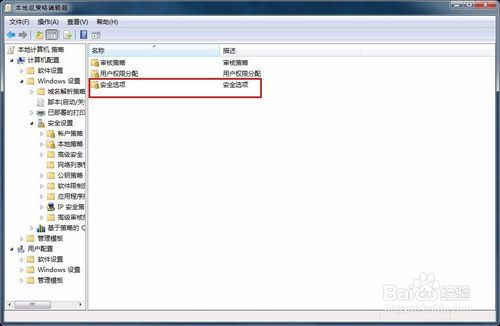
一、通过“以管理员身份运行”获得临时管理员权限
这是最简单也是最常用的方法,适用于那些只需要临时提升权限的操作。

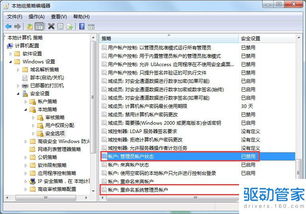
首先,找到你想要以管理员权限运行的程序或快捷方式。它可能是一个可执行文件(.exe)、脚本文件或其他类型的文件。
在目标程序上右击鼠标,选择“以管理员身份运行”。此时,系统会弹出一个用户账户控制(UAC)提示框,询问你是否允许该程序以管理员权限运行。
3. 确认UAC提示
点击“是”或“继续”以确认UAC提示。这样,程序就会以管理员权限运行,你可以执行需要高权限的操作。
二、通过修改用户账户类型获得永久管理员权限
如果你需要经常执行需要管理员权限的操作,可以考虑将你的用户账户类型修改为管理员账户。
1. 打开“控制面板”
点击屏幕左下角的“开始”按钮,然后在搜索框中输入“控制面板”并按回车键打开。
2. 进入“用户账户和家庭安全”
在控制面板中,找到并点击“用户账户和家庭安全”选项。
3. 选择“用户账户”
在用户账户和家庭安全界面中,点击“用户账户”链接。
4. 点击“管理其他账户”
如果你的账户已经设置了家长控制或其他限制,可能需要先点击“管理其他账户”来访问所有用户账户的管理界面。
5. 选择要修改的账户
在用户账户管理界面中,找到并点击你想要修改为管理员权限的账户名称。
6. 更改账户类型
在账户属性界面中,点击“更改账户类型”按钮。然后,在弹出的账户类型选择框中,选择“管理员”并点击“更改账户类型”按钮确认。
7. 重启电脑(可选)
虽然更改账户类型后通常不需要重启电脑即可生效,但为了确保所有设置都被正确应用,你可以选择重启电脑。
三、通过命令提示符(CMD)获得管理员权限
有时候,你可能需要通过命令提示符来执行一些需要管理员权限的操作。此时,你可以以管理员身份运行命令提示符。
1. 打开“开始”菜单
点击屏幕左下角的“开始”按钮。
2. 在搜索框中输入“cmd”
在“开始”菜单的搜索框中输入“cmd”(不含引号),然后按回车键或点击搜索结果中的“cmd.exe”程序。
3. 右击“cmd.exe”并选择“以管理员身份运行”
在搜索结果中找到“cmd.exe”程序,右击鼠标并选择“以管理员身份运行”。此时会弹出UAC提示框,确认后即可以管理员权限运行命令提示符。
4. 在命令提示符中执行操作
现在,你可以在命令提示符中输入并执行需要管理员权限的命令了。
四、通过任务管理器获得管理员权限
在某些情况下,你可能已经运行了一个程序,但发现它没有以管理员权限运行。此时,你可以通过任务管理器来提升该程序的权限。
1. 按Ctrl+Shift+Esc打开任务管理器
同时按下键盘上的Ctrl、Shift和Esc键,打开任务管理器。
2. 找到目标程序
在任务管理器的“进程”选项卡中,找到你想要提升权限的程序进程。
3. 右击选择“转到服务”或“转到详细信息”
右击目标程序进程,在弹出的菜单中选择“转到服务”(如果该进程与服务相关)或“转到详细信息”(如果该进程是一个普通应用程序)。
4. 结束进程并重新以管理员身份运行
如果你选择了“转到详细信息”,请在详细信息选项卡中找到对应的进程,然后右击选择“结束进程树”(如果程序有多个相关进程)。接下来,按照前面提到的方法(通过“以管理员身份运行”)重新运行该程序。
注意:结束进程可能会导致数据丢失或程序异常退出,因此请确保在结束进程前已经保存了所有重要数据。
5. (可选)通过服务管理器提升服务权限
如果你选择了“转到服务”,请在服务管理器中找到对应的服务,并双击打开其属性窗口。在“登录”选项卡中,选择“此账户”,然后输入具有管理员权限的账户名和密码。最后点击“确定”保存设置并重启服务。
五、注意事项
1. 谨慎使用管理员权限:管理员权限意味着你可以对系统进行几乎无限制的修改。因此,请确保你知道自己在做什么,避免误操作导致系统损坏或数据丢失。
2. 保护管理员账户:不要将管理员账户的密码泄露给不信任的人。此外,定期更换管理员账户的密码也是一个好习惯。
3. 考虑使用标准用户账户进行日常操作:为了增强系统的安全性,建议在日常操作中使用标准用户账户。当你需要执行需要管理员权限的操作时,再临时提升权限即可。
通过以上方法,你可以在Windows 7中获得管理员权限,从而顺利执行需要高权限的操作。希望这篇教程对你有所帮助!